 ソフトウェアチュートリアル
ソフトウェアチュートリアル
 コンピューターソフトウェア
コンピューターソフトウェア
 CE モディファイアは Plants vs. Zombies で太陽光の量をどのように変更しますか - CE モディファイアは Plants vs. Zombies で太陽光の量をどのように変更しますか
CE モディファイアは Plants vs. Zombies で太陽光の量をどのように変更しますか - CE モディファイアは Plants vs. Zombies で太陽光の量をどのように変更しますか
CE モディファイアは Plants vs. Zombies で太陽光の量をどのように変更しますか - CE モディファイアは Plants vs. Zombies で太陽光の量をどのように変更しますか
php エディター Banana は、CE モディファイアの使用方法に関するチュートリアルを提供し、Plants vs. Zombies で太陽光の量を変更する方法を詳細に説明しています。 CE modifier はゲームデータを改造するためによく使われるツールで、簡単な操作で改造することができます。ゲームでは太陽光の量が非常に重要なリソースであり、太陽光が多ければプレイヤーはゾンビと戦うために植物を育てやすくなります。 CE モディファイアを通じて太陽光の量を変更すると、ゲーム プロセスがよりスムーズで面白くなり、ゲーム エクスペリエンスが向上します。続いては具体的な改造方法を見ていきましょう!
ce モディファイアを開きます。実行中のゲームをロードします
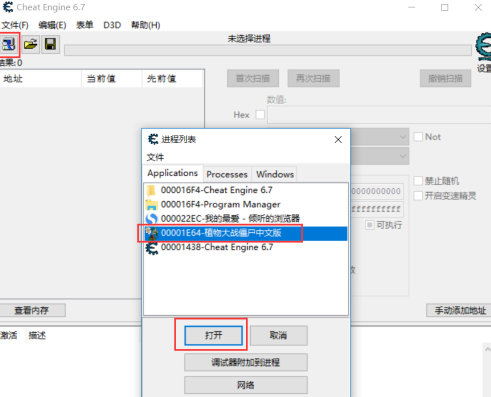
ait タブでゲームに切り替え、ゲーム内の太陽の数を確認します。最初は50人いるので、先に倒して25人ゲット。 ait タブを ce に切り替えます
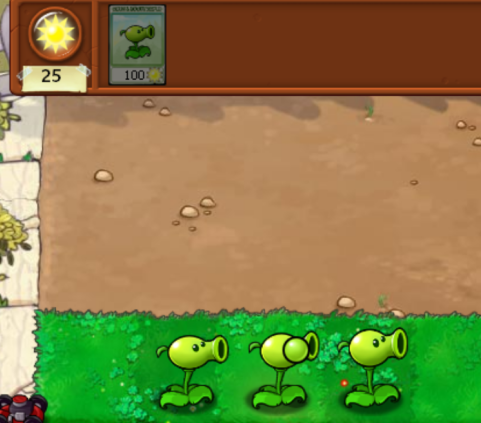
ce の日照時間 25 を入力し、最初の検索をクリックします。
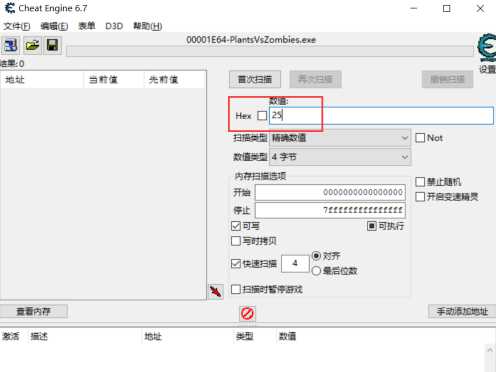
「Ait」タブはゲームを切り替え、太陽の数を 50 に選択します。
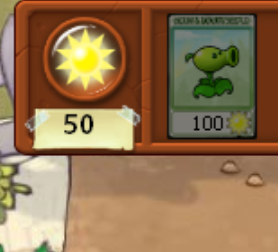
ait タブをクリックしてから ce に切り替えます。値を 50 に変更し、もう一度「検索」をクリックします。結果は 1 つだけ残っています
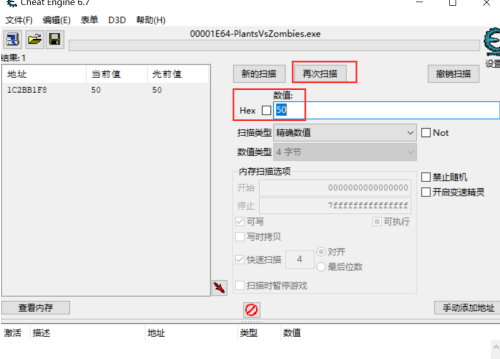
写真のように、検索結果に表示されます。右クリック。選択したアドレスをアドレスリストに追加します。
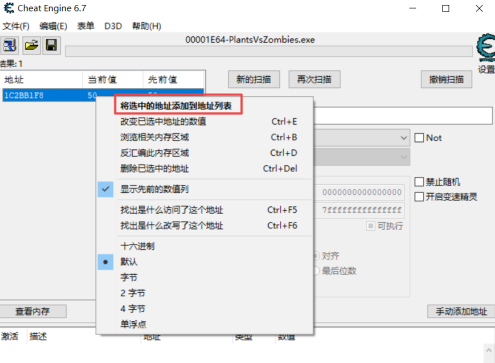
アドレスリストを右クリック---レコードの変更---値
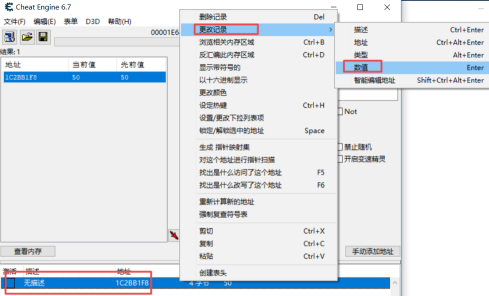
50万変わった。過度に。最大9999。ゲーム内の太陽光の数も50万です。
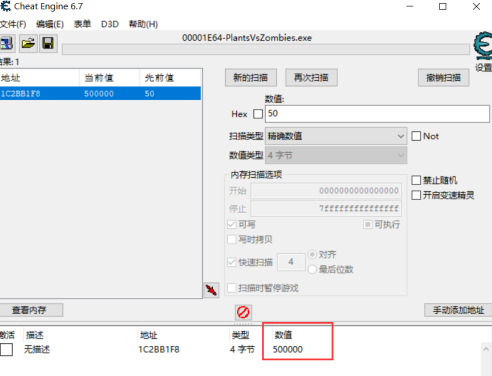
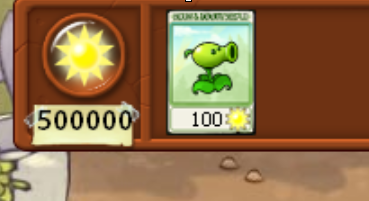
以上がCE モディファイアは Plants vs. Zombies で太陽光の量をどのように変更しますか - CE モディファイアは Plants vs. Zombies で太陽光の量をどのように変更しますかの詳細内容です。詳細については、PHP 中国語 Web サイトの他の関連記事を参照してください。

ホットAIツール

Undresser.AI Undress
リアルなヌード写真を作成する AI 搭載アプリ

AI Clothes Remover
写真から衣服を削除するオンライン AI ツール。

Undress AI Tool
脱衣画像を無料で

Clothoff.io
AI衣類リムーバー

AI Hentai Generator
AIヘンタイを無料で生成します。

人気の記事

ホットツール

メモ帳++7.3.1
使いやすく無料のコードエディター

SublimeText3 中国語版
中国語版、とても使いやすい

ゼンドスタジオ 13.0.1
強力な PHP 統合開発環境

ドリームウィーバー CS6
ビジュアル Web 開発ツール

SublimeText3 Mac版
神レベルのコード編集ソフト(SublimeText3)

ホットトピック
 7489
7489
 15
15
 1377
1377
 52
52
 77
77
 11
11
 19
19
 41
41
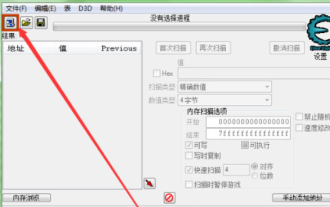 ce モディファイアの使い方チュートリアル - ce モディファイアはどのゲームを変更できますか?
Mar 18, 2024 pm 06:01 PM
ce モディファイアの使い方チュートリアル - ce モディファイアはどのゲームを変更できますか?
Mar 18, 2024 pm 06:01 PM
CE モディファイアの使い方チュートリアル 1. ダウンロード後、ソフトウェアを開き、左上のアイコンをクリックしてプレイしているゲームを開きます。 2. もう一度「プロセスを開く」をクリックします 3. プロセスを見つけて「開く」をクリックします。 4. ゲーム内で変更する値を見つけます。 5. ソフトウェアに戻り、ここに変更したい値を入力し、Enter キーを押して、どのゲーム データが ce 修飾子で変更できるかを決定します? 1. スタンドアロン ゲーム: 「Assassin's」などの有名なスタンドアロン ゲームクリード』と『バイオハザード』。 CE モディファイアを通じて、プレイヤーは体力や弾薬などのゲーム内のさまざまな値を変更し、より良いゲーム体験を得ることができます。 2. オンライン ゲーム: 「World of Warcraft」、「League of Legends」、およびその他の多人数参加型オンライン ロールプレイング ゲーム (MMORPG) など。これらのゲームでは、CE モディファイアは次のことができます。
 CE Modifier のブラウザ ページ速度を変更する方法 - CE Modifier のブラウザ ページ速度を変更する方法
Mar 04, 2024 pm 02:40 PM
CE Modifier のブラウザ ページ速度を変更する方法 - CE Modifier のブラウザ ページ速度を変更する方法
Mar 04, 2024 pm 02:40 PM
ここのユーザーは皆 CE 修飾子を使用するのが好きだと思いますが、CE 修飾子がブラウザーのページ速度をどのように改善できるかご存知ですか? 以下では、エディターが CE 修飾子ブラウザーのページ速度を変更する方法を示します。興味のあるユーザーは来てください。ここを見てください。 CE を開き、ダイアログ ボックスが表示された場合は、チュートリアル ソフトウェアを起動するため、[いいえ] をクリックしてください。起動後のインターフェース。まだブラウザを開かずにブラウザで「オンライン ストップウォッチ」を検索し、CE の左上隅にある点滅しているコンピューターをクリックします。私は Sogou Browser を使用しているので、まず Sogou Browser の sogouexplorer プロセスをすべて書き留めます。合計7つ。それらは 244、109C、1528、D90、A78、176C、75C です。次に、オンライン ストップウォッチを開きます。プロセスリストをクリックして更新すると、
 CE モディファイアはゲーム キャラクターの健康値を無限に変更する方法 - CE モディファイアはゲーム キャラクターの健康値を無限に変更する方法
Mar 05, 2024 pm 12:28 PM
CE モディファイアはゲーム キャラクターの健康値を無限に変更する方法 - CE モディファイアはゲーム キャラクターの健康値を無限に変更する方法
Mar 05, 2024 pm 12:28 PM
エディターと同様に CE モディファイア ソフトウェアを使用していますか?それでは、CE モディファイアーがどのようにしてゲーム キャラクターの寿命を無限に変更できるかご存知ですか? 次に、エディターはゲーム キャラクターの寿命を変更するための CE モディファイアーを提供します。無限の価値があるので、興味のある方は以下をご覧ください。 1. 解凍します 2. インストールするアプリケーションをダブルクリックします 3. モディファイアを起動します 4. スクリプトをインポートします 5. ゲームを開始します (変更が有効になります)
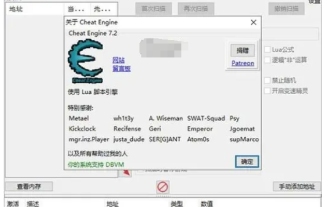 ce 修飾子の使用に関するチュートリアル? -ce修飾子の値を変更するにはどうすればよいですか?
Mar 18, 2024 pm 12:52 PM
ce 修飾子の使用に関するチュートリアル? -ce修飾子の値を変更するにはどうすればよいですか?
Mar 18, 2024 pm 12:52 PM
CE モディファイアは非常に実用的なゲーム変更ツールで、プレイヤーがお金や経験値などのゲーム内の一部の値を変更して、ゲームをより簡単にしたり面白くしたりするのに役立ちます。 CE (CheatEngine) は非常に人気のあるゲーム補助ツールですが、今日は ce モディファイアの使い方について説明しましょう。 ce修飾子の値を変更する方法! 1. CE モディファイアの使い方チュートリアル まず、CE モディファイアをダウンロードしてインストールします。ダウンロードが完了したら、任意のディレクトリに解凍します。 2 番目のステップは、[非表示] を開いて CE モディファイアを非表示にすることです。 CE 修飾子の値。CE 修飾子は非常に便利なオープンソースです。
 Farming Simulator 19 のお金を CE モディファイアで変更する方法 - Farming Simulator 19 のお金を CE モディファイアで変更する方法
Mar 04, 2024 pm 08:07 PM
Farming Simulator 19 のお金を CE モディファイアで変更する方法 - Farming Simulator 19 のお金を CE モディファイアで変更する方法
Mar 04, 2024 pm 08:07 PM
CE モディファイア ソフトウェアも使用していますが、CE モディファイアがどのようにファーミング シミュレーター 19 のお金を変更するかご存知ですか? 次の記事では、CE モディファイアを使用してファーミング シミュレーター 19 のお金を変更する方法を説明します。下に。まずゲームを開いてから CE モディファイアを開きます。CE モディファイアの左上隅にあるモニター アイコンをクリックして、Farming Simulator 19 CE モディファイアをロックします。検索タイプを「Double Floating Point」に切り替えて、現在の金額を入力します。 「最初のスキャン」をクリックし、「最初のスキャン」をクリックします。左側のウィンドウにいくつかのアドレスが表示されたら、ゲームに切り替えて何かを購入します(お金が増減する可能性があります)。ゲーム内のお金が変化したら、 CE 修飾子のアドレスが赤色に変わることがわかります。
 CE モディファイアは Terraria Case 2 をどのように変更しますか - CE モディファイアは Terraria Case 2 をどのように変更しますか
Mar 06, 2024 am 08:46 AM
CE モディファイアは Terraria Case 2 をどのように変更しますか - CE モディファイアは Terraria Case 2 をどのように変更しますか
Mar 06, 2024 am 08:46 AM
ここのユーザーはエディターと同じくらい CE モディファイアーを使用するのが好きだと思いますが、CE モディファイアーが Terraria の 2 番目の例をどのように変更するかご存知ですか? 以下は、2 番目の例を変更するためにエディターが提供する CE モディファイアーです。 Terraria の 2 つの例の方法については、興味のある方は以下をご覧ください。図に示すように、ce モディファイアと Terraria を開いてアーカイブに入ります: ce モディファイアの左上隅にあるコンピューター アイコン ボタンをクリックし、Terraria プロセスを見つけて開きます。操作方法は図に示すとおりです。以下: 図に示すように、修正したい武器の元のダメージを ce モディファイアの右側にある数値スキャン ボックスに入力し、[最初のスキャン] をクリックします: (私はミニ サメのダメージをスキャンしました。手 6) 次に、ゴブの職人リンに来ます。ダメージを変更して再鍛造したい武器を渡します。
 CEモディファイアで中国語を設定する方法(Cheat Engine)-CEモディファイアで中国語を設定する方法
Mar 04, 2024 pm 10:07 PM
CEモディファイアで中国語を設定する方法(Cheat Engine)-CEモディファイアで中国語を設定する方法
Mar 04, 2024 pm 10:07 PM
多くの人は CE Modifier (CheatEngine) で中国語を設定する方法を知りません? 今日の記事では、CE Modifier (CheatEngine) で中国語を設定する方法を紹介します。それでもわからない場合は、エディターで学習しましょう。 1. 解凍したインストール パッケージ フォルダーを開き、「言語」フォルダーを見つけてダブルクリックして開きます (図を参照)。 2. 「ch_cn」フォルダを選択し、「 language.ini 」ファイルをメモ帳で開きます (図を参照)。 3. メモ帳の最後の行を「Preferred language=ch_cn」に変更して保存します (図を参照)。 4. 次に、CE モディファイア (CheatEngine) を開きます。
 ce モディファイアの使用方法-ce モディファイアの使用方法
Mar 05, 2024 pm 08:10 PM
ce モディファイアの使用方法-ce モディファイアの使用方法
Mar 05, 2024 pm 08:10 PM
ce モディファイアの使い方を知っていますか? 以下、エディターが ce モディファイアーの使い方を説明します。お役に立てば幸いです。エディターで学習しましょう! 1. ダウンロード後、ソフトウェアを開き、 をクリックします。左上隅 隅にあるこのアイコンにより、プレイ中のゲームが開きます (図を参照)。 2. をクリックしてプロセスを開きます (図を参照)。 3. プロセスを見つけてクリックして開きます (図を参照)。 4. ゲーム内で変更する値を見つけます (図を参照)。 5. ソフトウェアに戻り、ここに変更する値を入力し、Enter キーを押して確定します (図を参照)。以上が、エディターが提供する ce モディファイアの使用方法に関するチュートリアルです。



